
时间:2021-04-19 04:49:49 来源:www.win10xitong.com 作者:win10
很多用户在使用win10系统的时候,都遇到了win10电脑系统设置网络限速的问题,这个问题很典型。因为很多网友以前都没有遇到过win10电脑系统设置网络限速的情况,所以都不知道解决它的办法。要是你也碰到了这个问题该怎么办呢?只需要一步一步的这样操作:1、使用win+r快捷键打开运行窗口,输入gpedit.msc命令按回车,所示:2、打开的窗口中,依次展开"计算机配置-管理模板-网络-Qos数据包计划程序",然后在右侧窗口中找到"限制可保留带宽"并双击打开,所示就轻而易举的解决好了。要是还不明白的话就可以一起再来看看win10电脑系统设置网络限速的修复手段。
推荐系统下载:win10专业版
1.使用win r快捷键打开运行窗口,输入gpedit.msc命令,按enter键,如下图:
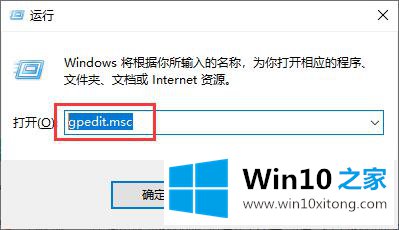
2.在打开的窗口中,依次展开“计算机配置-管理模板-网络-Qos包调度器”,然后在右侧窗口中找到“限制保留带宽”,双击打开,如下图所示:
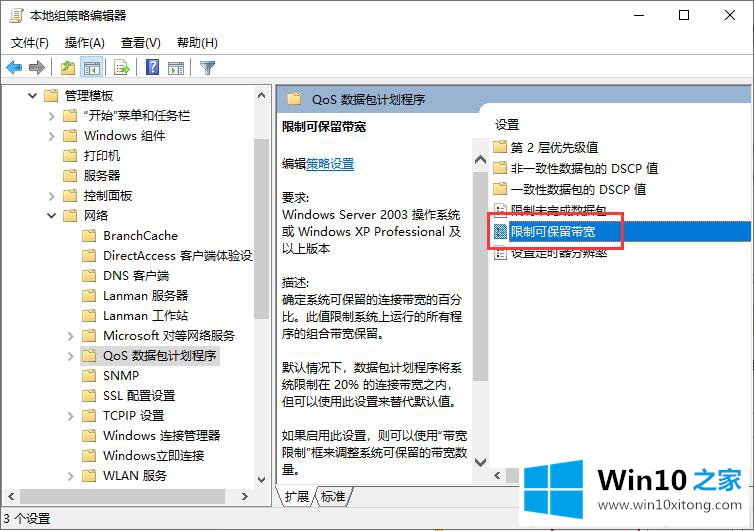
3.在弹出窗口中,点击启用,然后在带宽限制中设置您想要的带宽限制,点击确定,如下图所示:
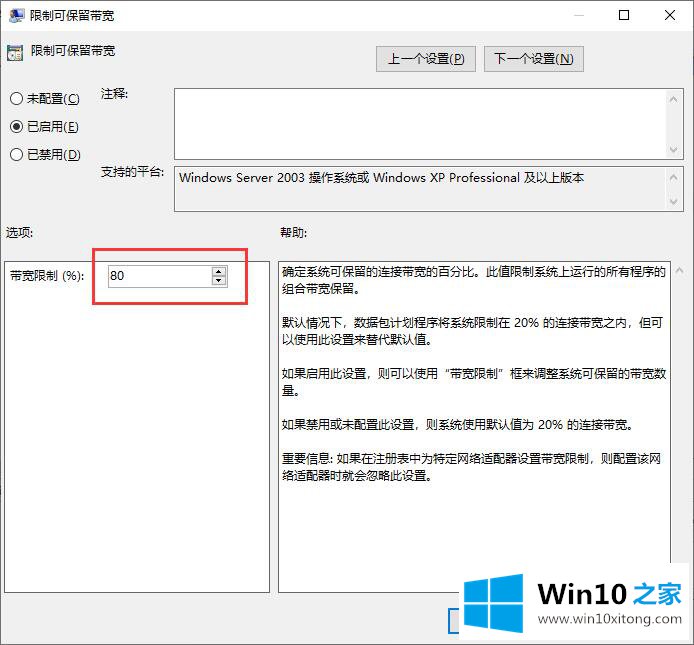
以上是win10电脑系统设置网速限制的操作过程,希望对大家有所帮助。
win10电脑系统设置网络限速的修复手段在上面的文章中就已经说得非常详细了哦,我们很高兴能够在这里给大家分享电脑知识,谢谢各位。